
Opublikowany
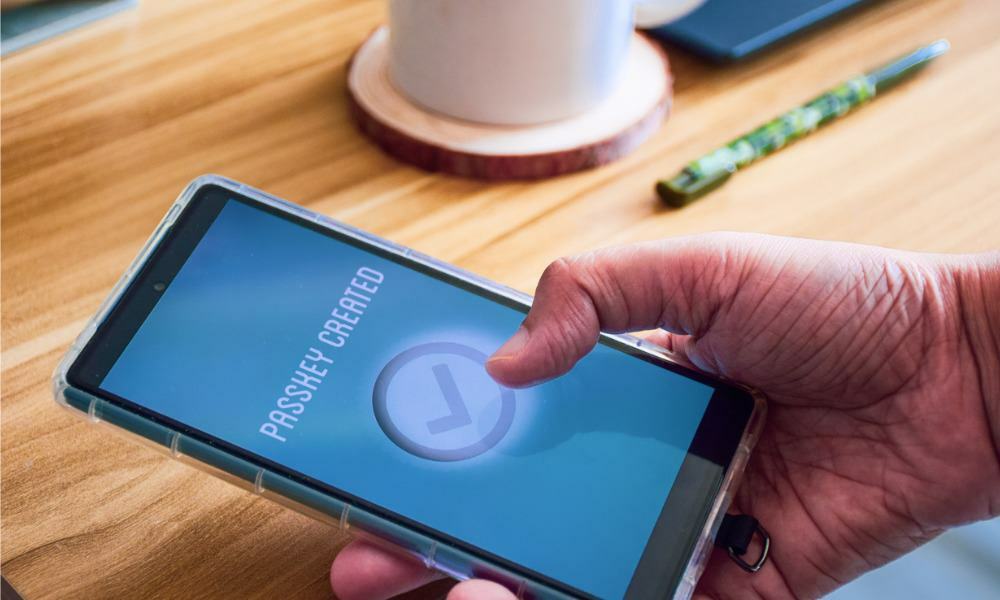
Klucze dostępu umożliwiają bezpieczne logowanie bez hasła w obsługiwanych aplikacjach i witrynach internetowych. Oto jak skonfigurować klucze na iPhonie.
Jeśli chodzi o bezpieczeństwo, zawsze sugeruję utrzymywanie różnych, silnych haseł dla różnych loginów. Aby naprawdę chronić Twoje cyfrowe życie, pozostań online konta zabezpieczone za pomocą 2FA lub weryfikacja dwuetapowa jest niezbędna. 2FA dla Apple (i innych kont) wymaga trochę pracy, ale teraz możesz skonfigurować klucze na swoim iPhonie, aby korzystać z niego bez hasła. Jak wkrótce się przekonasz, pomoże to jeszcze bardziej zwiększyć bezpieczeństwo, eliminując możliwość sfałszowania lub sklonowania Twojego oprogramowania 2FA lub numeru telefonu,
Klucze zapewniają bezpieczny sposób logowania się na konta bez korzystania z menedżerów haseł złożone hasła. Klucz dostępu składa się z dwóch oddzielnych kluczy, zwanych parą. Jeden klucz jest publiczny do rejestracji w usługach, a drugi jest prywatny i przechowywany na Twoim urządzeniu.
Może to wydawać się skomplikowane, ale skonfigurowanie kluczy jest łatwiejsze niż myślisz. Cały proces jest w rzeczywistości łatwiejszy niż korzystanie z 2FA i jest całkiem bezpieczny. Pokażemy Ci, jak je skonfigurować na iPhonie, co ułatwi logowanie. Po skonfigurowaniu hasła dla obsługiwanej witryny lub aplikacji Twój iPhone uwierzytelni Twoją tożsamość za pomocą Face ID lub hasła i użyje hasła, aby bezpiecznie się zalogować.
Które aplikacje i witryny współpracują z kluczami dostępu?
Obecnie istnieje tylko kilka witryn i aplikacji obsługujących klucze dostępu. Jednak w miarę rozwoju technologii coraz więcej usług będzie obsługiwać opcję kluczy dostępu, umożliwiającą bezpieczne logowanie się na konta.
Oto lista usług, o których wiadomo, że współpracują z kluczami dostępu:
- Amazonka
- Jabłko
- Najlepsza oferta
- Wskaźniki kart
- Karnawał
- Dashlane
- eBay'u
- Idź Tato
- Kajak
- Nvidia.com
- PayPal
- Safari
- WordPressa
Jak skonfigurować klucze dostępu na iPhonie
Gdy już poznasz korzyści, jakie zapewniają klucze, zechcesz je skonfigurować na swoim iPhonie w obsługiwanych witrynach i aplikacjach.
Zaktualizuj iOS na swoim iPhonie
Przed skonfigurowaniem kluczy upewnij się, że Twój iPhone ma system iOS 16 lub nowszy. Możesz sprawdzić wersję systemu iOS i w razie potrzeby zaktualizować telefon, wykonując następujące czynności.
- otwarty Ustawienia na swoim iPhonie.
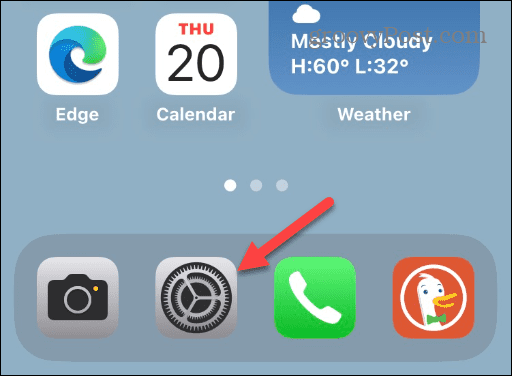
- Przesuń menu w dół i dotknij Ogólny.
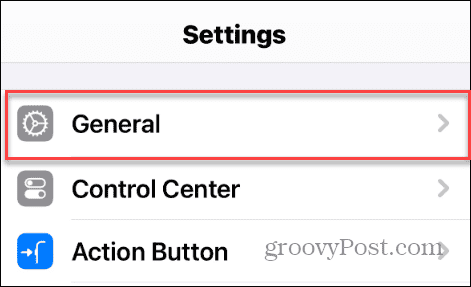
- Stuknij w Aktualizacje oprogramowania opcja w menu.
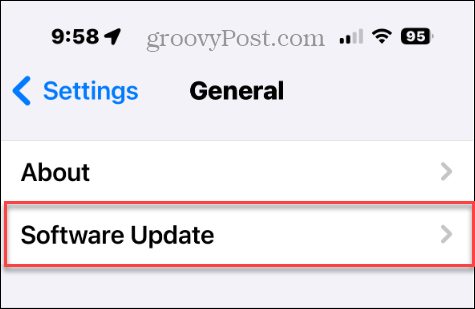
- W tej sekcji możesz sprawdzić swoją wersję systemu iOS, a jeśli dostępna jest aktualizacja, możesz ją pobrać i zainstalować.
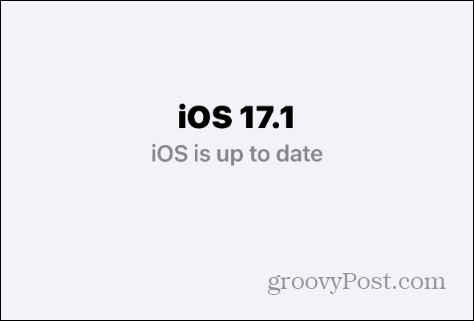
Włącz pęk kluczy iCloud na swoim iPhonie
Kolejną rzeczą, którą musisz zrobić, to włączyć pęk kluczy iCloud, jeśli jeszcze nie jest. Aby to włączyć, wykonaj następujące kroki.
- otwarty Ustawienia na swoim iPhonie.
- Uzyskiwać Hasła z menu.
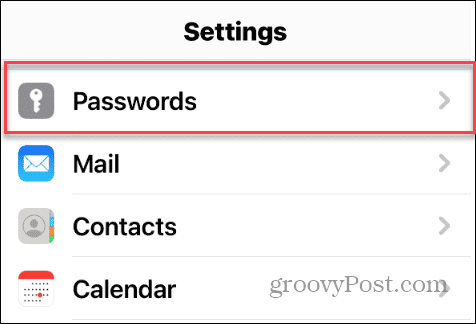
- Musisz się zalogować za pomocą Identyfikator twarzy lub Twój Hasło Apple ID.
- Wybierać Opcje hasła z menu.
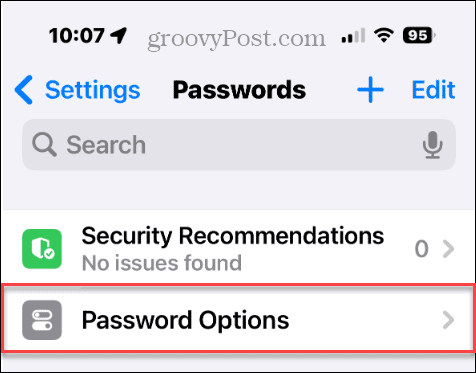
- Zapewnić Automatyczne uzupełnianie haseł i kluczy przełącznik jest włączony.
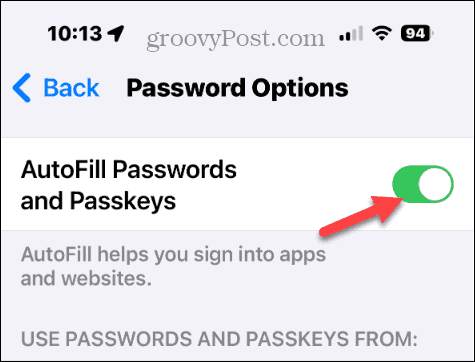
- Uzyskiwać Hasła i pęk kluczy iCloud pod Użyj haseł i kluczy dostępu z sekcję, aby upewnić się, że jest włączona.
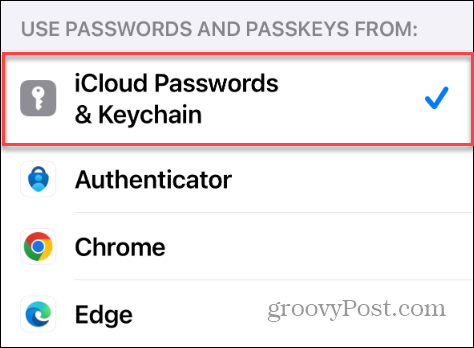
Skonfiguruj nowy klucz dostępu w witrynie lub aplikacji
Teraz, gdy Twój iPhone może korzystać z kluczy, będziesz chciał ich używać w obsługiwanej witrynie lub aplikacji. Możliwe jest także utworzenie hasła już na samym początku tworzenia konta w ramach usługi.
Ponownie pamiętaj, że witryna lub aplikacja musi obsługiwać klucze. W naszym przykładzie używamy Kayak, ale Twoje wrażenia będą się różnić w przypadku innych aplikacji i witryn. Na przykład konfiguracja hasła w serwisie Amazon różni się od konfiguracji w aplikacji Best Buy.
Aby używać kluczy dostępu na iPhonie
- Uruchom obsługiwaną aplikację lub witrynę na swoim iPhonie lub iPadzie.
- Stuknij opcję, aby zalogować się za pomocą Konto e-mail.
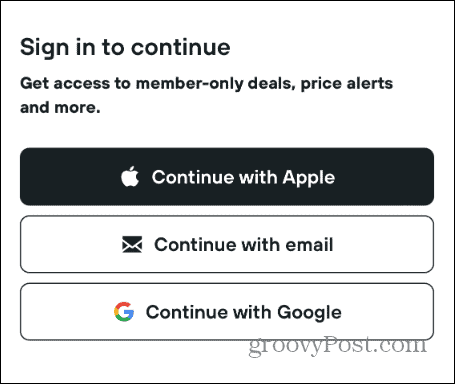
- Wpisz adres e-mail, którego chcesz używać w aplikacji, i dotknij Kontynuować.

- Po wprowadzeniu adresu e-mail, którego chcesz używać, dotknij Utwórz swoje konto przycisk.
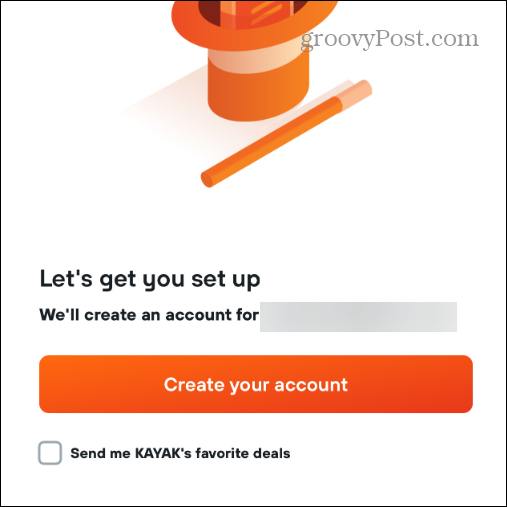
- Zostaniesz poproszony o zapisanie hasła dla swojego adresu e-mail – dotknij Kontynuować.
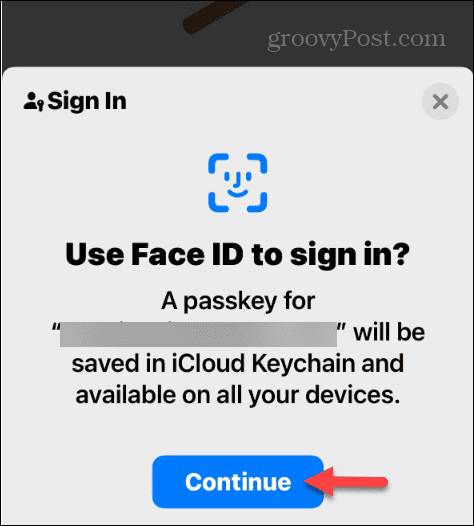
- Otóż to! Hasło zostanie utworzone i nastąpi zalogowanie do aplikacji.
- Następnym razem, gdy będziesz musiał się zalogować, zostaniesz poproszony o zalogowanie się przy użyciu Face ID z hasłem utworzonym i zapisanym w Hasła i pęk kluczy iCloud.
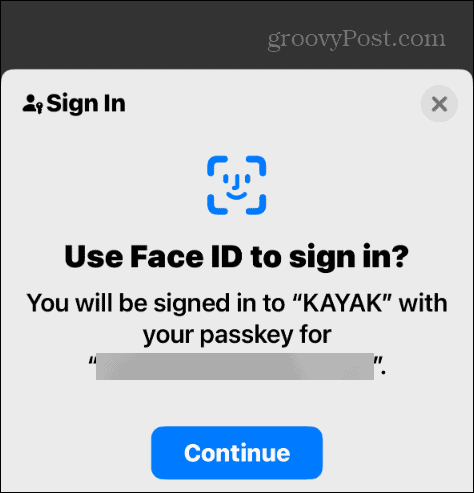
W obsługiwanych witrynach i aplikacjach, które dobrze obsługują klucze, proces nie może być łatwiejszy. Od tej chwili będziesz używać Face ID z bezpiecznie wygenerowanym kluczem do logowania się w aplikacji lub witrynie.
Zmień opcję logowania z hasła na klucz dostępu
W obsługiwanych witrynach i aplikacjach możesz zmienić opcję logowania do konta z hasła na klucz. Ponownie będzie to musiała być dostępna opcja w obsługiwanych usługach.
Aby zmienić hasło na klucz dostępu
- Idź do sekcja konta za usługę.
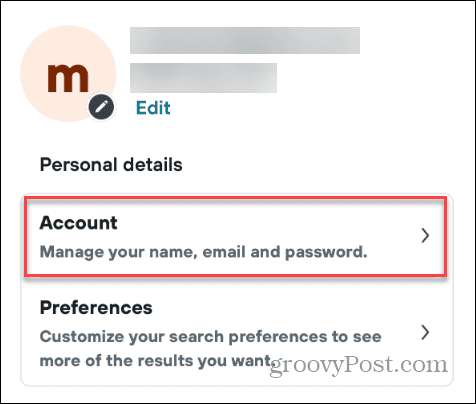
- Powinieneś znaleźć Skonfiguruj hasło opcję w opcjach logowania — dotknij jej.
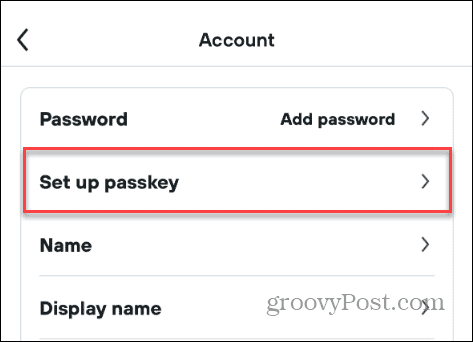
- Postępuj zgodnie z instrukcjami wyświetlanymi na ekranie iPhone'a lub iPada, aby skonfigurować opcję logowania się za pomocą Face ID przy użyciu hasła przy następnym korzystaniu z usługi.
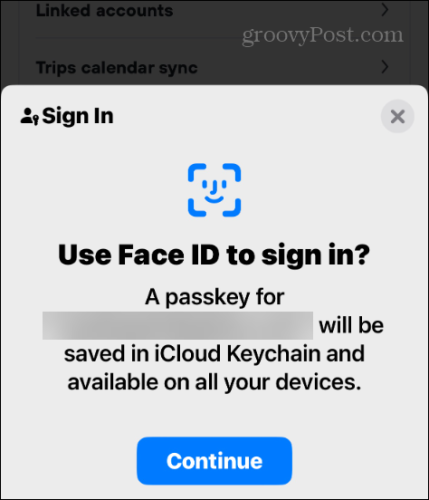
Korzystanie z kluczy dostępu na iPhonie
Korzystanie z kluczy dostępu na iPhonie zapewnia bezpieczną metodę logowania, która nie wymaga hasła. Oprócz iPhone'a i iPada możesz tworzyć klucze do aplikacji i witryn na komputerze Mac.
Obecnie technologia logowania za pomocą hasła jest dostępna tylko w wybranych witrynach, ale miej na nią oko, ponieważ w ciągu najbliższych kilku lat stanie się ona bardziej powszechna.
Czy ten artykuł był pomocny?
Super, udostępnij:
UdziałĆwierkaćRedditLinkedInE-mailDzięki!
Dziękujemy za kontakt z nami.
Dziękujemy za kontakt z nami.


